Pengguna yang ingin mengekalkan kelantangan dan membaca, atau mereka yang mempunyai masalah pendengaran boleh menggunakan Kapsyen Tertutup dalam fail video dan audio. Oleh Kapsyen Tertutup, kami bermaksud representasi teks audio dalam Pemain Media Windows.
Sarikata lebih kurang sama dengan Kapsyen Tertutup tetapi biasanya dipaparkan dalam bahasa yang berbeza dan digunakan oleh orang untuk menterjemahkan audio dalam video bahasa asing.
Windows 10 menawarkan sokongan untuk format yang berbeza untuk sari kata untuk video yang merangkumi SSA, ASS dan SRT.
Kapsyen Tertutup dan Subtitel dimatikan pada Windows 10 secara lalai, tetapi anda boleh mengubah tetapan mengikut pilihan anda sendiri.
Anda dapat menunjukkan / menyembunyikan, mengubah warna dan menyesuaikan banyak tetapan lain dalam memaparkan sari kata dalam video yang dimainkan di Windows Media Player pada Windows 10, dari Kapsyen Tertutup tetapan. Tetapan Kapsyen Tertutup ini juga tersedia di tab Kemudahan Akses pada menu Tetapan anda.
Hidupkan atau Matikan Lirik, Kapsyen dan Sarikata di Windows
Anda boleh Menghidupkan atau Mematikan Sari Kata secara langsung dari Windows Media Player. Untuk melakukannya, buka Windows Media Player, klik kanan tetikus anda dan dari menu lungsur turun, klik pada Main> Lirik, Kapsyen dan Subtitle> pilih Matikan atau Hidupkan jika ada. Ini ditunjukkan di bawah dalam gambar.
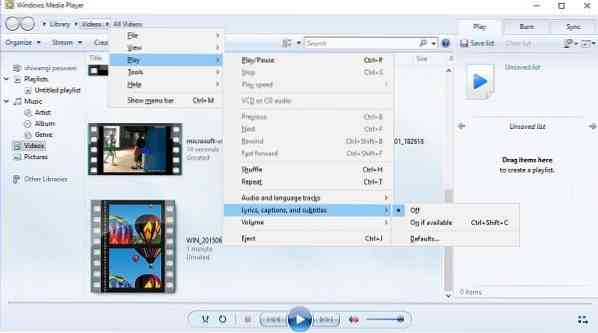
Anda juga dapat mengubah tetapan melalui aplikasi Tetapan.
Buka Tetapan dengan menekan Win + I pada papan kekunci anda dan pilih 'Kemudahan Akses'.
Di sini anda dapat menyesuaikan tetapan seperti warna kapsyen, ketelusan kapsyen, gaya dan ukuran untuk kapsyen atau juga dapat menambahkan beberapa kesan untuk kapsyen.
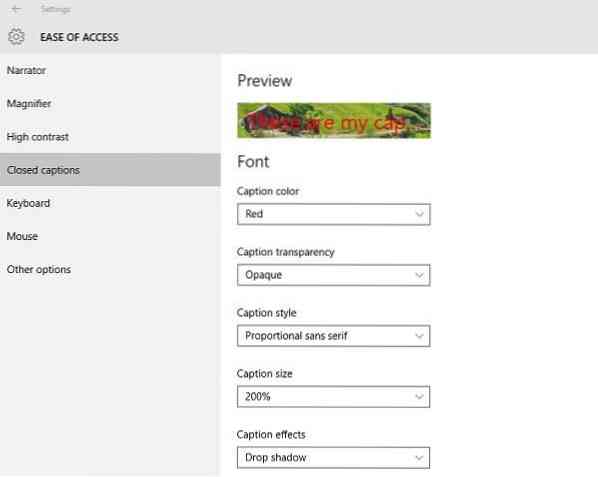
Tatal ke bawah dan anda dapat melihat tetapan untuk Latar Belakang dan Tetingkap. Anda boleh menyesuaikan tetapan seperti warna latar belakang / ketelusan dan warna / ketelusan Windows.
Beritahu kami jika anda merasakan ciri ini berguna.
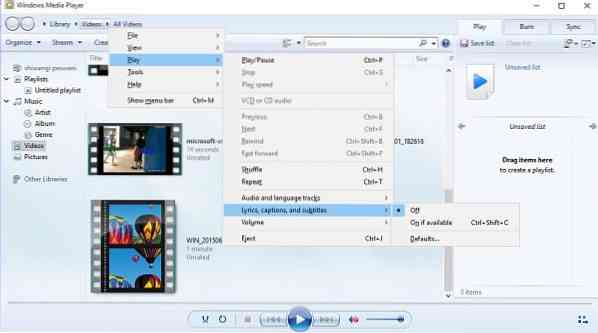
 Phenquestions
Phenquestions

